- Autor Jason Gerald [email protected].
- Public 2024-01-15 08:13.
- Última modificación 2025-01-23 12:15.
Este wikiHow te enseñará cómo encontrar el número de modelo de una computadora portátil HP. Puede utilizar este número para identificar un dispositivo específico cuando otra persona repare la computadora portátil o para asegurarse de que cierto hardware (por ejemplo, baterías) sea compatible con la computadora portátil.
Paso
Método 1 de 2: uso de la función de información del sistema
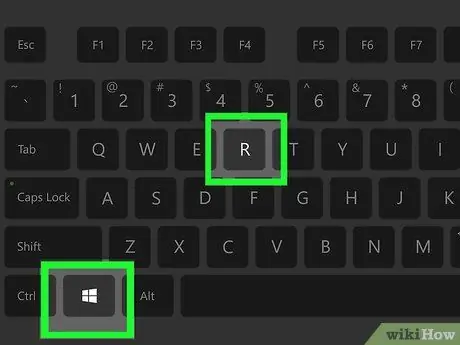
Paso 1. Mantenga presionada la tecla Win. y presiona el botón R.
Después de eso, el comando "Ejecutar" se ejecutará en la computadora con Windows.
En una computadora con Windows 7 o posterior, también puede hacer clic con el botón derecho en el menú "Inicio" y hacer clic en la opción " Correr ”.
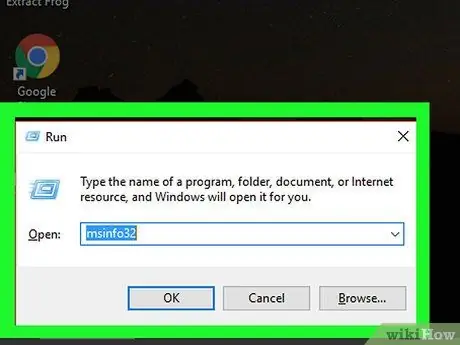
Paso 2. Escriba msinfo32 en la ventana Ejecutar
Ingresa el comando en el campo de búsqueda a la derecha del encabezado "Abrir:".
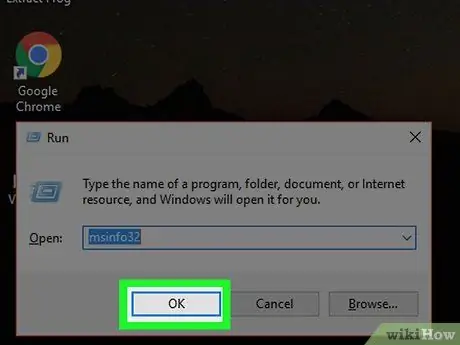
Paso 3. Haga clic en Aceptar
Se mostrarán las herramientas / características de información del sistema de Windows. Esta ventana contiene detalles sobre el modelo de computadora específico.
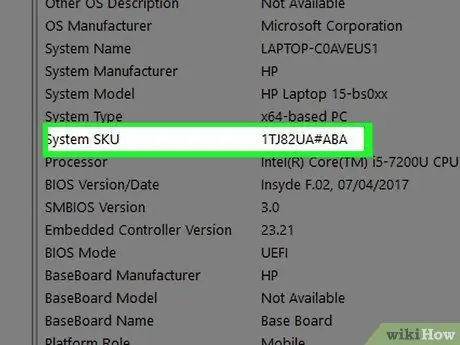
Paso 4. Busque el segmento "SKU del sistema"
Este segmento está en el medio de la página "Información del sistema". El número que se muestra a la derecha del texto "SKU del sistema" es el número de modelo de su computadora portátil HP.
También puede encontrar el nombre del producto informático en esta ventana buscando el nombre junto a la categoría "Modelo de sistema"

Paso 5. Anote el número de SKU
Al proporcionar esta información a un técnico o al utilizarla en una entrada de búsqueda de controladores o hardware, puede obtener la información correcta para su computadora portátil.
Método 2 de 2: uso de etiquetas de productos
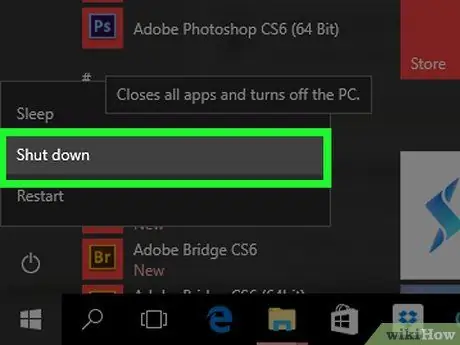
Paso 1. Apague la computadora portátil
En cada versión de Windows, puede apagar la computadora portátil manteniendo presionado el botón de encendido del dispositivo hasta que la máquina se apague.
- Asegúrese de haber guardado y cerrado todo el trabajo antes de apagar la computadora portátil.
- En Windows Vista y versiones posteriores, haga clic en el botón "Inicio" en la esquina inferior izquierda de la pantalla, haga clic en el icono de encendido y seleccione " Apagar ”.
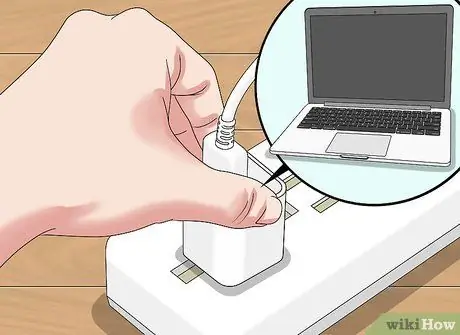
Paso 2. Desconecte la computadora portátil de la fuente de alimentación
Esto se hace para asegurarse de que no experimente una descarga eléctrica al retirar la batería del portátil.
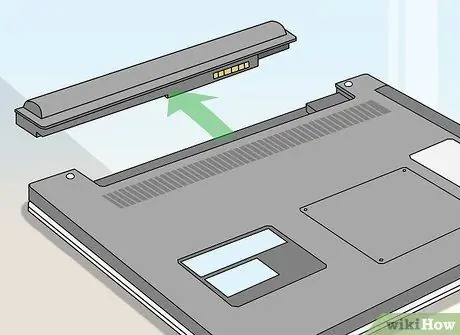
Paso 3. Dé la vuelta a la computadora portátil y retire la batería
La mayoría de las veces, todo lo que tiene que hacer es deslizar el interruptor del soporte de la batería hacia la izquierda o hacia la derecha, mantenerlo presionado y quitar la batería con cuidado.
Si hay una pegatina en la parte inferior de la computadora portátil con información del producto, es posible que no necesite quitar la batería
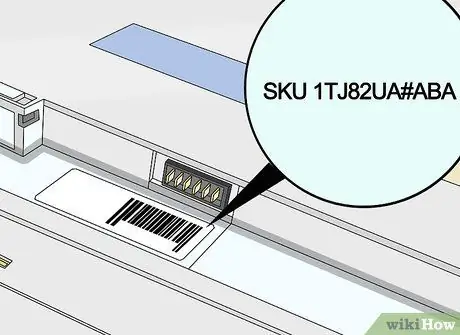
Paso 4. Busque la etiqueta "Producto"
Por lo general, esta etiqueta se encuentra en un segmento separado de la sección de información "Normativa". Junto a la etiqueta "Producto" hay una serie de números y letras. Esta serie es el número de modelo de su computadora portátil HP.
Si no puede encontrar la etiqueta "Producto", busque el título "Serie". Aunque el número de modelo de la computadora portátil no está relacionado con el número de serie, generalmente se muestra debajo del número de serie

Paso 5. Anote el número de modelo
Si necesita ayuda de un técnico para reparar su computadora portátil, puede intentar proporcionar esta información para acelerar el proceso de servicio / reparación de la computadora portátil.






